Blogunuz İngilizce konuşmayan kitlelerden çok mu ilgi görüyor? İngilizce internette yaygın olarak kullanılsa da herkesin ana dili değildir. Bu, birçok potansiyel okuyucuyla bağlantı kurma fırsatını kaçırıyor olabileceğiniz anlamına gelir.
WPBeginner’da bu sorunu fark ettik. Her zaman basit İngilizce kullanmaya çalıştık, ancak bazen ana dili İngilizce olmayanlar için dil yine de bir engel olabilir. Bu yüzden rehberlerimizi Portekizce, Almanca, İtalyanca ve Japonca gibi dillere çevirdik.
Bir web sitesini manuel olarak çevirmenin, özellikle küçük siteler veya bloglar için zaman alıcı ve pahalı olabileceğini biliyoruz. WordPress’i otomatik olarak çevirmek işte bu noktada işe yarıyor.
WordPress web sitelerini otomatik olarak çevirmek için birden fazla kolay yöntem bulduk ve bu kılavuzda size bunları nasıl kullanacağınızı göstereceğiz.
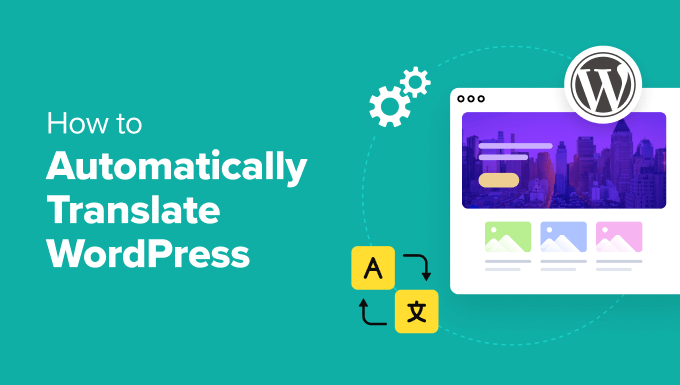
WordPress Sitenizi Ne Zaman Otomatik Olarak Çevirmelisiniz?
Otomatik çeviri, özellikle büyük miktarda içeriği hızlı bir şekilde çevirmeniz gerektiğinde veya profesyonel çevirmenler tutacak bütçeniz olmadığında kullanışlıdır. Blog gönderileri, haber makaleleri ve hatta ürün sayfaları gibi sık güncellenen içerikler için de harikadır.
Ancak otomatik çeviri her zaman en iyi seçenek değildir.
Yasal sayfalar, teknik talimatlar veya markanıza çok özel içerikler gibi şeyler için, bunları bir profesyonelin manuel olarak çevirmesi genellikle daha iyidir. Bu materyaller, otomatik araçların yanlış yapabileceği dikkatli ifadelere ihtiyaç duyar.
Bir WordPress sitesini eklenti olmadan çevirebilir misiniz?
Evet, yapabilirsiniz ancak bu çok zaman alacaktır. Sitenizin her dil için ayrı sürümlerini oluşturmanız ve her sayfayı ve gönderiyi kendiniz çevirmeniz gerekir. Bu zor bir iştir ve daha fazla teknik beceri gerektirir, bu da çoğu çok dilli web sitesi sahibi için zor olabilir.
Bunu aradan çıkardıktan sonra, WordPress içeriğinizi otomatik olarak nasıl çevirebileceğinize bakalım.
Size Weglot ve WordPress Multilingual (WPML) eklentisini kullanan iki farklı yöntem göstereceğiz. Tercih ettiğiniz yönteme gitmek için aşağıdaki hızlı bağlantıları kullanabilirsiniz:
Yöntem 1: Weglot Kullanarak WordPress Sitenizi Otomatik Olarak Çevirin (En Kolayı)
Denediğimiz tüm WordPress çok dilli eklentiler arasında Weglot en iyi otomatik çeviri özelliğini sunuyor. Önde gelen Microsoft, DeepL ve Google sağlayıcılarının güçlü makine çevirisini kullanarak size dakikalar içinde tamamen çevrilmiş ve görüntülenen bir web sitesi sunar.
Weglot ile web sitenize eklediğiniz yeni içerikleri manuel olarak çevirme konusunda endişelenmenize gerek yok. Eklenti, yeni sayfalar veya yazılar yayınlandığında bunları otomatik olarak algılar ve seçtiğiniz hedef dillere anında çevirir.
Weglot, 2.000 kelimeye kadar tek bir dile çeviri yapan ücretsiz bir plandan başlayarak esnek fiyatlandırma seçenekleri sunar. Büyüyen web siteleri için ücretli planlar ayda sadece 15 €’dan başlıyor ve 10.000 kelimelik çeviriye izin veriyor.
Daha fazla kelime, dil ve ekip üyesini barındırmak için kolayca ölçeklendirebilirsiniz, bu da Weglot’u küçük bloglardan büyük kurumsal web sitelerine kadar her boyuttaki işletme için uygun fiyatlı bir çözüm haline getirir. Daha fazla bilgi edinmek için ayrıntılı Weglot incelememize göz atabilirsiniz.
Başlamak için Weglot web sitesini ziyaret etmeniz ve yeni bir hesap oluşturmanız gerekir.
Kaydı tamamlamak için e-posta adresinizi ve şifrenizi girip ‘Kaydol’ butonuna tıklamanız yeterlidir.

Bir hesap için kaydolduktan sonra, ‘Projeler’ sayfasına yönlendirileceksiniz.
İlk olarak, yeni çeviri projeniz için bir isim girmeniz gerekir. İsim, örneğin web sitenizin başlığı gibi istediğiniz herhangi bir şey olabilir.
Ayrıca hangi web sitesi oluşturucuyu kullandığınızı da seçmeniz gerekir, bu nedenle ‘Web Sitesi Teknolojisi’ alanının altındaki açılır listeden ‘WordPress’i seçin.

Ardından, devam etmek için ‘İleri’ düğmesine tıklayın.
Aşağıdaki sayfa, WordPress web sitenize ücretsiz Weglot eklentisinin nasıl kurulacağı ve etkinleştirileceği hakkında adım adım talimatlar sağlayacaktır. Daha fazla yardıma ihtiyacınız varsa, bir WordPress eklentisinin nasıl kurulacağına ilişkin kılavuzumuza bakabilirsiniz.
Ayrıca ekranda görünen API anahtarını da kopyalamanız gerekir.
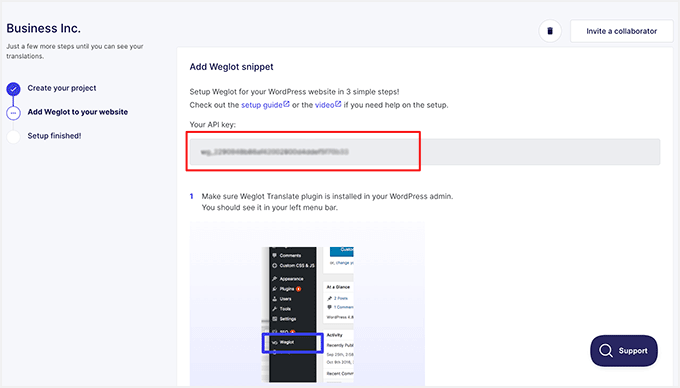
Eklenti kurulduktan ve etkinleştirildikten sonra, WordPress kontrol panelinizden Weglot menü öğesine tıklayın. Bu sizi eklentinin ‘Ana Yapılandırma’ alanına götürecektir.
Buradan, API anahtarınızı ‘API Anahtarı’ alanına yapıştırmanız gerekir.
API anahtarınız doğrulandıktan sonra, web sitenizi çevirmek istediğiniz dili seçebilirsiniz. Bir dil seçmek için ‘Hedef diller’ altındaki açılır menüye tıklamanız yeterlidir.
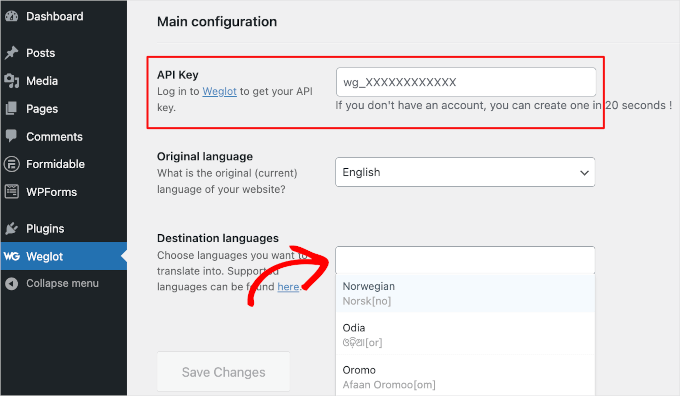
Weglot 110’dan fazla dili destekler ve kaydolduğunuz plan izin veriyorsa birden fazla dil seçebilirsiniz.
Hedef dilinizi seçtikten sonra ‘Değişiklikleri Kaydet’ düğmesine tıklamayı unutmayın.
Weglot şimdi web sitenizi çevirmek için çalışacaktır. Sadece birkaç dakika içinde şöyle bir başarı mesajı göreceksiniz: ‘Aferin! Web siteniz artık çok dilli.
Web sitenizin nasıl göründüğünü görmek için, yeni çevrilmiş içeriğinizi önizlemek üzere ‘Ön sayfama git’ düğmesine tıklamanız yeterlidir.

Sitenizi görüntülerken, ekranınızın sağ alt köşesindeki açılır menüye gidin.
Weglot tarafından web sitenize otomatik olarak bir dil değiştirme düğmesi eklenir. Ziyaretçileriniz, tüm içeriğinizi orijinal dilinden ayarladığınız herhangi bir yeni dile anında çevirmek için bu düğmeyi kullanabilir.

İşte bu kadar, WordPress web siteniz artık otomatik olarak çevriliyor.
Not: İhtiyaç duymanız halinde, çevirilerinizi doğrudan Weglot kontrol panelinden manuel olarak da düzenleyebilirsiniz. Talimatlar için çevirilerinizi nasıl düzenleyeceğinize ilişkin bu kılavuza bakın.
Yöntem 2: WPML Kullanarak WordPress Sitenizi Otomatik Olarak Çevirin
WPML, otomatik çeviriye sahip bir başka güçlü çok dilli eklentidir. Birden fazla otomatik çeviri motoruna sahip olmasının yanı sıra, kullanımı kolaydır ve içeriğinizi hızlı bir şekilde çevirir.
Unutulmaması gereken bir nokta, bu eklentinin ücretli olduğu ve otomatik çeviri özelliğinin yalnızca daha yüksek katmanlı planlarda mevcut olduğudur. Bunun dışında, otomatik çeviri motorlarından herhangi birini kullanmak için krediye ihtiyacınız olacak, bunlar ön ödemeli olabilir veya kullandıkça ödeyebilirsiniz.
Bununla birlikte, otomatik çeviri motorları arasında doğruluğu ve güvenilirliği ile bilinen Microsoft Azure, Google Translate, DeepL Translate ve WPML’nin kendi yapay zekası bulunmaktadır.
Bize göre, sık sık büyük miktarda içerik çevirmeniz gerekiyorsa veya sık sık güncellenen çok dilli bir web sitesini yönetiyorsanız, paranızın karşılığını alırsınız.
Daha fazla bilgi için WPML incelememize göz atın.
Adım 1: WPML Eklentilerini Kurun ve Ayarlayın
Öncelikle WPML web sitesine gidin ve ‘Satın Al ve İndir’ seçeneğine tıklayın.
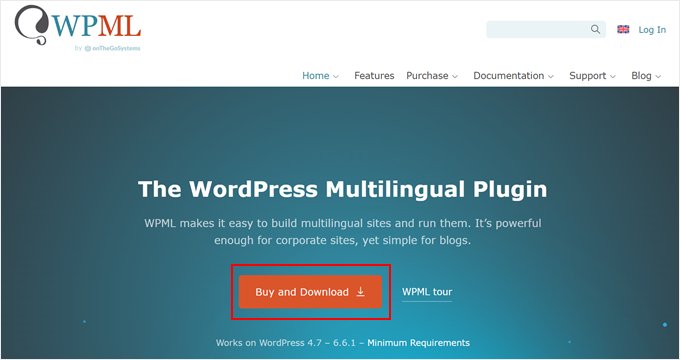
Şu anda fiyatlandırma sayfasındasınız.
Burada, otomatik çeviri özelliğinin mevcut olduğu Çok Dilli CMS veya Çok Dilli Ajans seçeneklerinden birini seçtiğinizden emin olun.
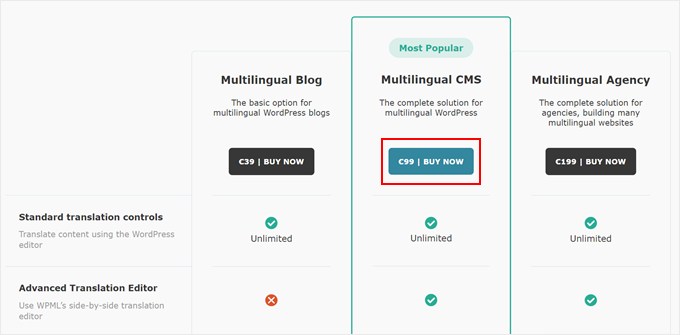
Bundan sonra, ödemenizi tamamlamanız ve bir hesap oluşturmanız yeterlidir.
Ardından, yeni WPML hesabınıza giriş yapın ve ‘İndirilenler’ sayfasını açın. Bunu, sağ üst köşedeki kullanıcı adınıza tıklayıp ‘İndirilenler’i seçerek yapabilirsiniz.
Orada, ‘Hızlı ve Kolay Kurulum’ yazan bir bölüm görmelisiniz. Devam edin ve OTGS Installer eklentisini indirmek için ‘İndir’ düğmesine tıklayın.

Bunu yaptıktan sonra, bu yeni WordPress eklentisini her zamanki gibi yönetici alanınıza kurun ve etkinleştirin.
Eklenti etkin olduğunda, OTGS Yükleyicisine gitmeniz gerekir. Ardından, ‘Ticari’ sekmesine geçin.
Şimdi, ‘WPML’yi Kaydet’ düğmesine tıklamanız gerekiyor.
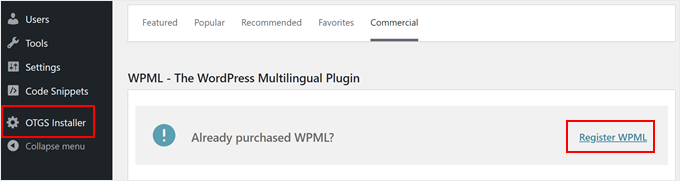
Bu noktada, site anahtarınızı girmeniz gerekir.
Bunu ‘Bu site için bir anahtar alın’ bağlantısına tıklayarak yapabilirsiniz.
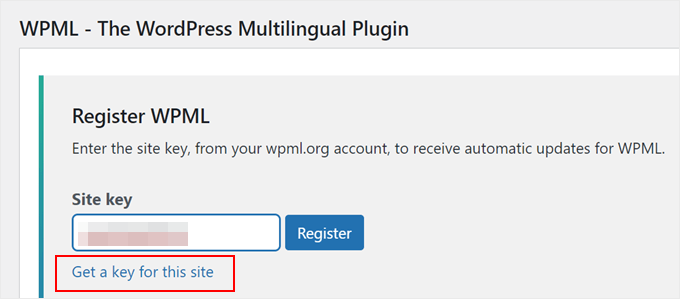
Şimdi WPML web sitesindeki hesap sayfanıza yönlendirileceksiniz.
İlk olarak, bir üretim sitesi (canlı bir web sitesi) mi yoksa bir geliştirme sitesi mi oluşturacağınızı seçin. Seçiminizi yaptıktan sonra ‘Devam Et’e tıklayın.
Sitemiz yalnızca tanıtım amaçlı olduğu için ‘Geliştirme sitesi’ni seçeceğiz.
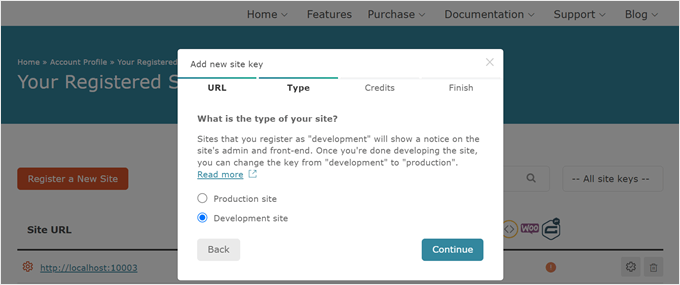
Ardından, devam edin ve WPML eklentinize bazı otomatik çeviri kredileri atayın. Henüz krediniz yoksa, buradan kredi satın alabilirsiniz.
Kredileri atadıktan sonra ‘Devam Et’ butonuna tıklayın.
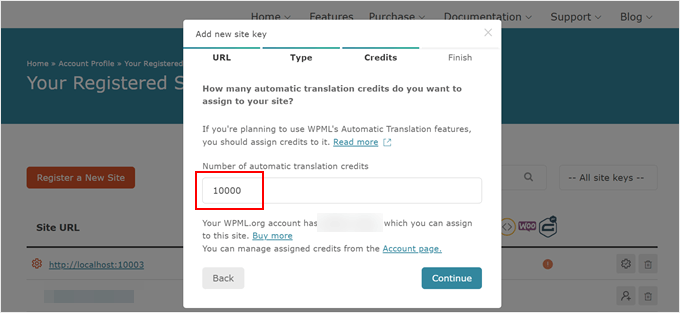
Şimdi yeni oluşturulmuş site anahtarınızı görmelisiniz.
Devam edin ve bu anahtarı kopyalayın ve WordPress yöneticinize geri dönün.
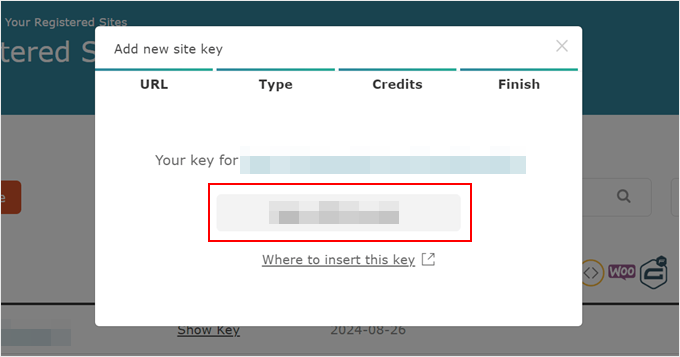
OTGS eklenti sayfasına geri dönün, site anahtarınızı uygun alana yapıştırın.
Ardından, ‘Kaydol’ düğmesine tıklamanız yeterlidir.

Kayıt başarılı olduğunda, yükleyebileceğiniz WPML eklentilerinin bir listesini görmelisiniz. Bu eğitim için ‘WPML Multilingual CMS’ ve ‘String Translation’ı seçmeniz gerekecek.
Aşağıda, ‘İndirdikten sonra etkinleştir’ onay kutusunu işaretleyin ve ‘İndir’ düğmesine tıklayın.
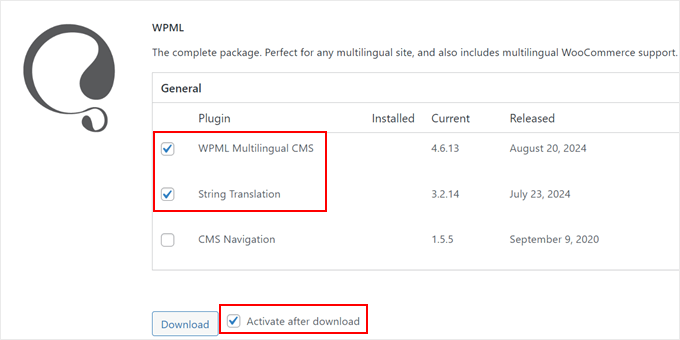
WPML çeviri eklentileriniz artık etkin olmalıdır ve otomatik çeviriyi ayarlamak için bir sonraki adıma geçebilirsiniz.
Adım 2: WPML Eklentinizi Yapılandırın
Artık eklentiler etkin olduğuna göre, WPML kurulum sihirbazına yönlendirileceksiniz.
İlk olarak, sitenizin varsayılan ve çeviri dillerini seçmeniz gerekir. Gösterim amacıyla, varsayılan dilimiz olarak ‘İngilizce’yi ve çeviri dilimiz olarak ‘Malayca’yı seçtik. Gerekirse birden fazla çeviri dili seç ebilirsiniz.
Tamamlandığında, ‘Devam Et’e tıklayın.
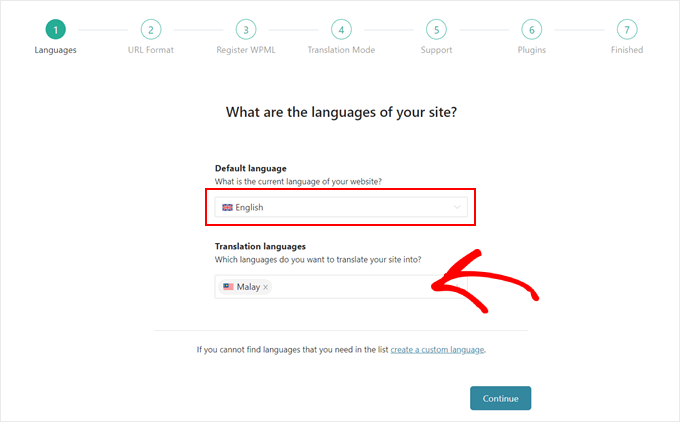
Ardından, içeriğinizin çevrilmiş sürümlerinin URL biçimini seçelim. Aralarından seçim yapabilirsiniz:
- Her dil için bir dizin. Malayca için bir örnek example.com/ms olabilir.
- Her dil için farklı bir alan adı. Örnek olarak Malayca için example.ms verilebilir.
- Parametre olarak eklenen dil adı, example.com/?lang=ms gibi.
Oldukça basit olduğu ve farklı bir alan adı uzantısına sahip yeni bir alan adı satın almamız gerekmediği için ilk seçeneği tercih ettik. Bu aynı zamanda WPBeginner’da kullandığımız formattır (örn. wpbeginner.com/de/).
Seçiminizi yaptıktan sonra ‘Devam Et’ butonuna tıklayın.
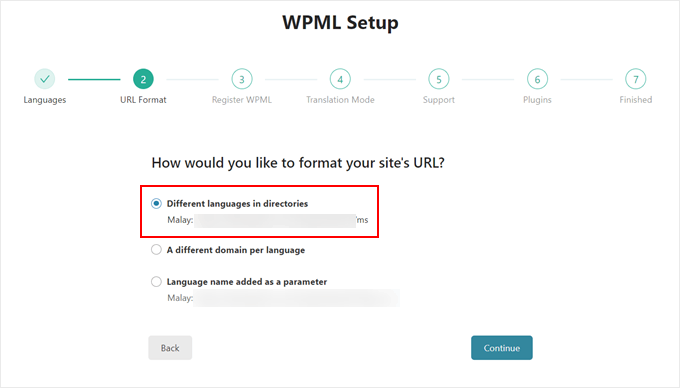
Bu aşamada site anahtarınızı tekrar kaydedebilirsiniz. Daha önce oluşturulmuş olanı kullanabilir ve buraya girebilirsiniz.
Tamamlandığında, ‘Devam Et’e tıklayın.
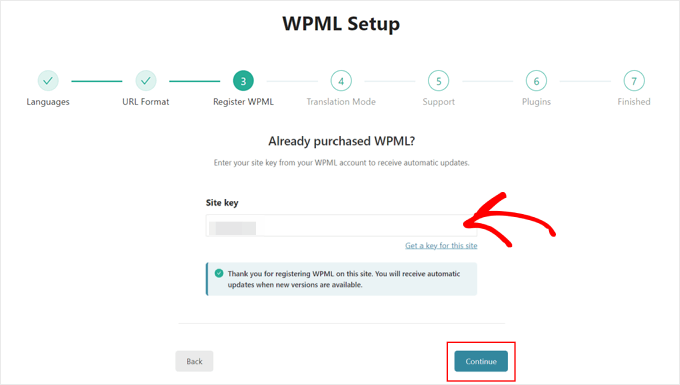
Şimdi, bir çeviri modu seçmeniz gerekiyor. Birincisi her şeyi otomatik olarak çevirmek veya sizin seçtiklerinizi çevirmek.
Seçim size kalmış, ancak biz ikinci seçeneği tercih etmenizi öneririz. Bu şekilde, neyin çevrileceğini ve kaç otomatik çeviri kredisinin kullanılacağını kontrol edebilirsiniz.
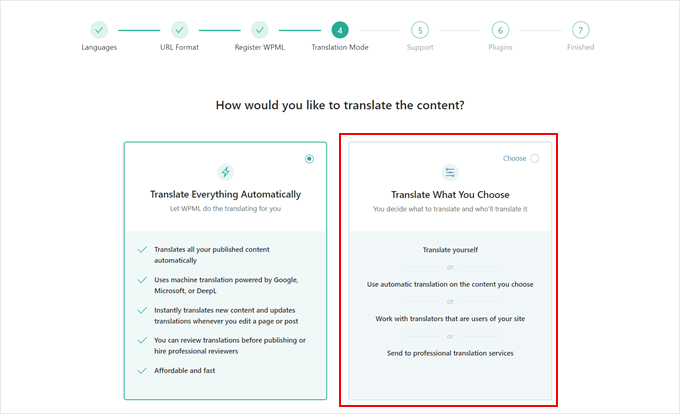
Ardından, içerik çevrildikten sonra ne olacağını seçebilirsiniz. İçeriği yayınlanmadan önce inceleyebilir, hemen yayınlayabilir ancak daha sonra bakmak için incelenmemiş olarak işaretleyebilir veya herhangi bir inceleme süreci olmadan hemen yayınlayabilirsiniz.
Yine, ihtiyaçlarınız için en iyi seçeneği seçebilirsiniz, ancak biz ilkini seçeceğiz. Böylece içerik yayına girmeden önce her şeyin iyi göründüğünden emin olabiliriz.
Ardından, ‘Devam Et’ düğmesine tıklayın.
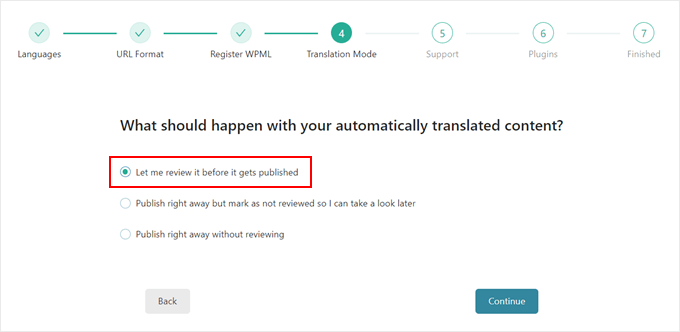
Bir sonraki adımda, içeriği hemen mi yoksa daha sonra mı çevireceğinizi seçebilirsiniz.
Önce yapılandırmanız gereken belirli ayarlar olduğundan, gösterim amacıyla ikinci seçeneği tercih edeceğiz.
Bundan sonra, ‘Devam Et’e tıklayın.
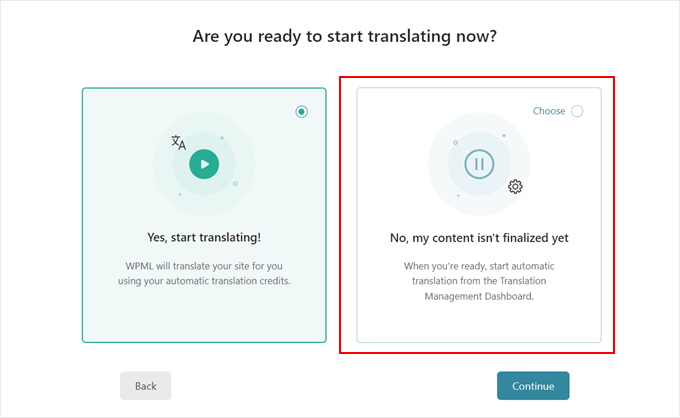
Bu aşamada, WPML’ye eklenti ve tema bilgilerinizi göndermeyi tercih edebilirsiniz, böylece ortaya çıkabilecek olası uyumluluk sorunlarını çözebilirler.
Bu adımı atlayıp sadece ‘Devam Et’ düğmesine de basabilirsiniz.
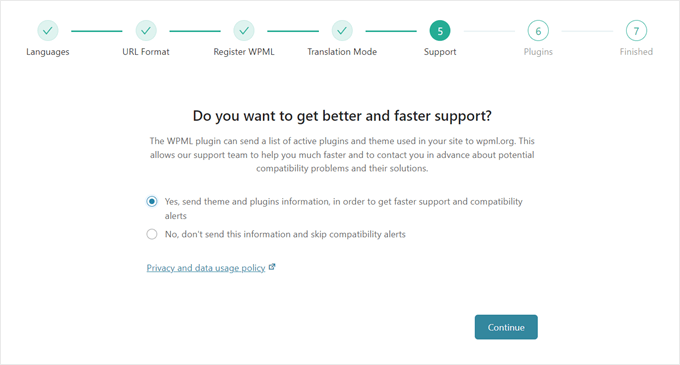
Ve WordPress çeviri eklentimizi kurmak için hepsi bu kadar.
Devam edin ve ‘Bitir’ düğmesine tıklayın.
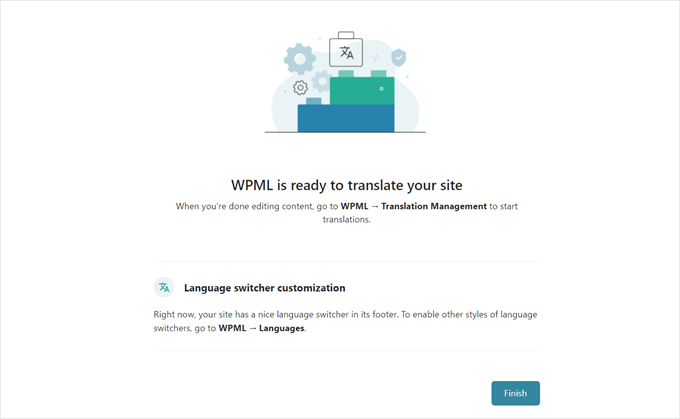
3. Adım: İçeriğinizi Çevirmeye Başlayın
Artık translate eklentisini kullanmaya başlayabiliriz. Ama önce otomatik çeviri motorunu yapılandırmamız gerekiyor.
Bunu yapmak için WPML ” Çeviri Yönetimi bölümüne gidin ve ‘Araçlar’ sekmesine geçin.
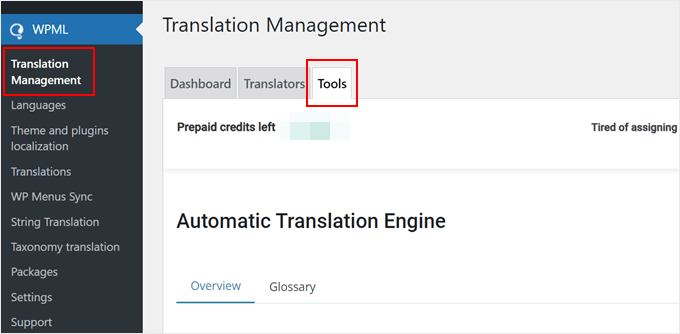
Ardından, ‘Otomatik çeviri motorları’ sekmesine gidin. Şimdi WPML tarafından kullanılan tüm otomatik çeviri motorlarını görmelisiniz: WPML AI, DeepL, Google Translate ve Microsoft Azure.
WPML AI, eklentinin çeviri motorudur. Aslında DeepL ve Google çeviri teknolojilerini entegre eder, böylece bu seçenekle çok daha iyi, daha doğru bir çeviri elde edebilirsiniz.
Ancak, yalnızca İngilizce içeriği Almanca, İspanyolca, Fransızca, Portekizce ve İtalyanca’ya çevirmek için kullanılabilir. Ayrıca, bu motor kullanılarak çevrilen her kelime size 4 krediye mal olacaktır.
Öte yandan, DeepL bir çeviri motoru için çok doğru ve doğal bir ses olarak kabul edilir. Google ve Microsoft yerine bunu kullanmayı tercih ediyoruz ve kelime başına 2 krediye mal oluyor.
Microsoft ve Google, içeriğinizi oldukça doğru bir şekilde çevirebildikleri için karşılaştırılabilirler, ancak çok fazla bağlam veya nüans içeren içerikler için harika olmayabilirler.
Bu sekmede, çeviri motorlarını en öncelikliden en az öncelikliye doğru sıralayabilirsiniz. Ayrıca daha fazla kredi tasarrufu yapmak için gerekirse belirli motorları etkinleştirebilir veya devre dışı bırakabilirsiniz.
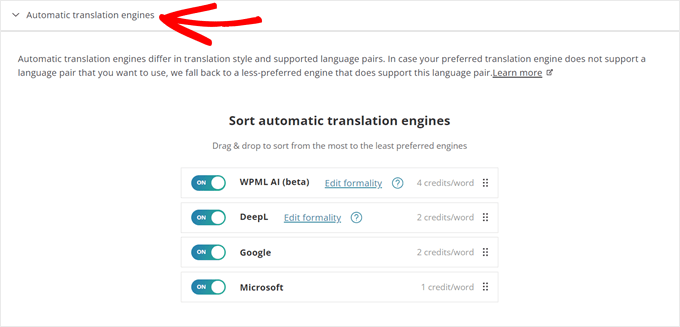
Artık otomatik çeviri motorlarınızı yapılandırdığınıza göre, ‘Gösterge Tablosu’ sekmesine geçebilirsiniz.
Sitenizin tamamını hemen çevirmek istiyorsanız, ‘Otomatik çeviriyi başlat’ düğmesine tıklayabilirsiniz. Ancak yalnızca belirli içerik parçalarını çevirmek istiyorsanız, bu bölümü atlayabilir ve bir sonraki adıma geçebilirsiniz.
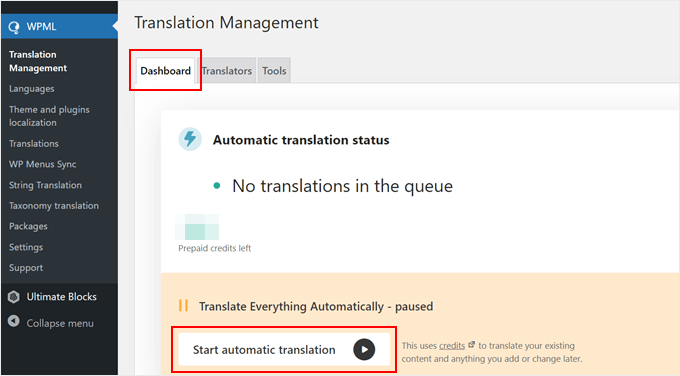
Sitenizin hangi sayfalarının, gönderilerinin veya bölümlerinin çevrileceği konusunda daha seçici olmak için ‘Diğer içerikleri çevir’ bölümüne ilerleyin.
Şimdi, çevrilmesini istediğiniz içerik için onay kutularını işaretleyebilirsiniz. Aynı anda birden fazla gönderi veya sayfa seçmek için filtreleri de kullanabilirsiniz.
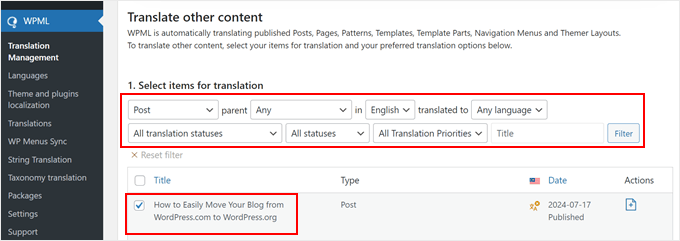
Çevrilecek içeriği seçtikten sonra, ‘Çeviri seçeneklerini seçin’ bölümüne ilerleyin.
Ardından, çeviri modu için ‘Çevir’ ve ‘Otomatik olarak çevir’i seçin.
Bundan sonra, ‘Çeviriye başla’ düğmesine tıklayın.
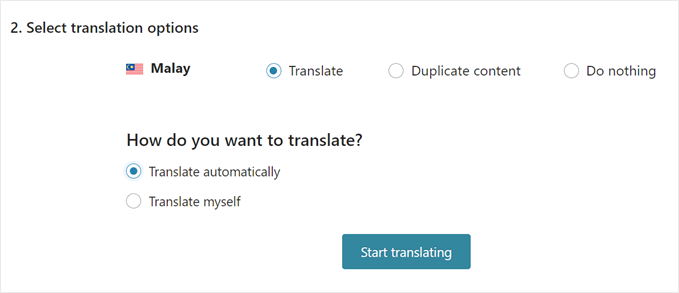
İçeriği nasıl gözden geçirmeniz gerektiğini soran bir açılır pencere görüntülenecektir: çevirileri yayınlamadan önce gözden geçirin, çevirileri yayınlayın ve daha sonra gözden geçirin veya çevirileri gözden geçirmeden yayınlayın.
Size bu çeviri eklentisinin gözden geçirme özelliğini göstermek istediğimizden, ‘Yayınlamadan önce çevirileri gözden geçir’i seçeceğiz. Ardından, ‘Ayarları kaydet’e tıklayın.
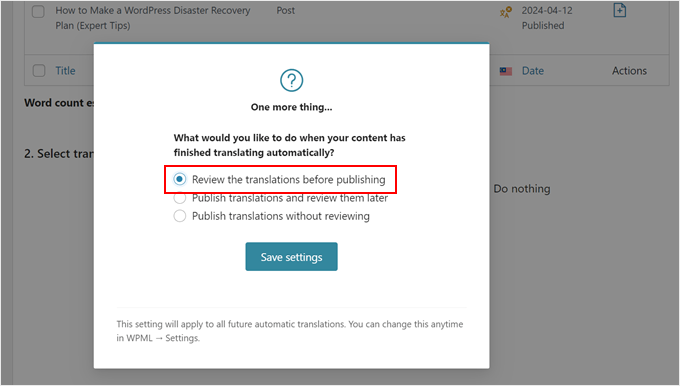
Şimdi tek yapmanız gereken çeviri tamamlanana kadar birkaç dakika beklemek.
Her şey tamamlandığında, bir ‘X çevirisi incelenmeyi bekliyor’ bildirim düğmesi göreceksiniz. Bir sonraki adıma geçmek için üzerine tıklayın.
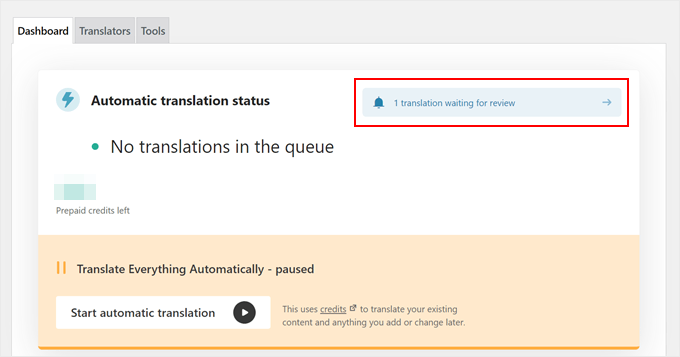
Adım 4: Çevrilen İçeriğinizi Gözden Geçirin ve Yayınlayın
Son adımdaki düğmeye tıkladıktan sonra, şimdi ‘Çeviriler kuyruğu’ sayfasına geleceksiniz. Burada eklentinin otomatik olarak çevirdiği tüm içerikleri göreceksiniz.
Nasıl göründüğünü görmek için ‘İncele’ düğmesine tıklayın.
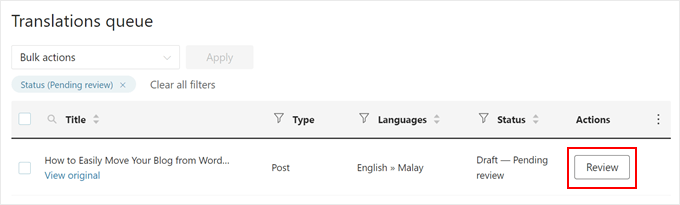
Şimdi çevrilmiş sayfanızın veya gönderinizin önizleme sürümünü göreceksiniz.
Çeviride bazı değişiklikler yapmak istiyorsanız, üstteki ‘Çeviriyi düzenle’ düğmesine tıklayın.
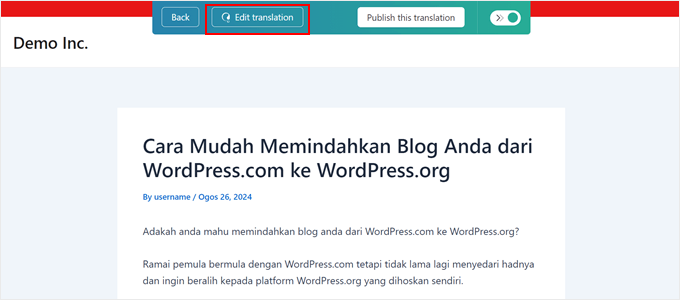
Şimdi WPML’nin karanlık modda olan çeviri düzenleyicisinin içinde olmalısınız.
Sol tarafta orijinal içeriğiniz varsayılan dilde gösterilirken, sağ tarafta çevrilmiş içeriğiniz gösterilir.
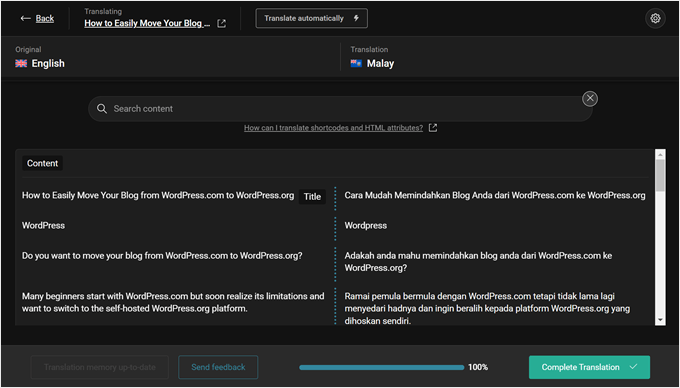
Düzenlemeye başlamak için sayfanın sağ tarafındaki metin parçacıklarından herhangi birine tıklayabilirsiniz. Ardından, değişikliklerinizi yapın ve ‘Kaydet’e tıklayın.
Ayrıca ‘Otomatik olarak çevir’ düğmesine tıklayarak eklentinin metni otomatik olarak yeniden çevirmesini sağlayabilirsiniz.
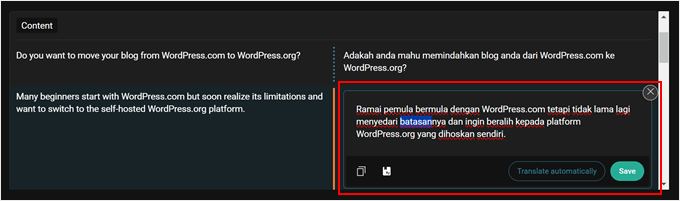
Çevirinin nasıl göründüğünden memnun olduğunuzda, ‘Çeviriyi Tamamla’ düğmesine tıklamanız yeterlidir.
Ardından çevrilen içeriğinizin önizleme sürümüne geri döneceksiniz.

Her şeyin iyi görünmesi için çevrilen içeriğinizi bir kez daha okuduğunuzdan emin olun. Bu dili ana dili olarak konuşmuyorsanız, bu dili konuşan birinden ikinci veya üçüncü bir görüş almanızı öneririz.
Çeviriden memnun kaldığınızda, ‘Bu çeviriyi yayınla’ düğmesine basın.
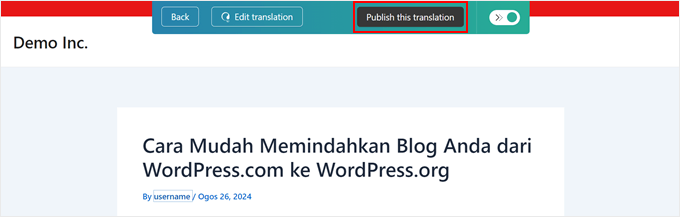
Çevrilmiş içeriğiniz artık web sitenizin çevrilmiş sürümünde yayınlanmalıdır.
Web sitenizin ön ucunu ziyaret ederek ve altbilgi bölümünde WPML’nin dil değiştiricisini bulana kadar aşağı kaydırarak erişebilirsiniz.
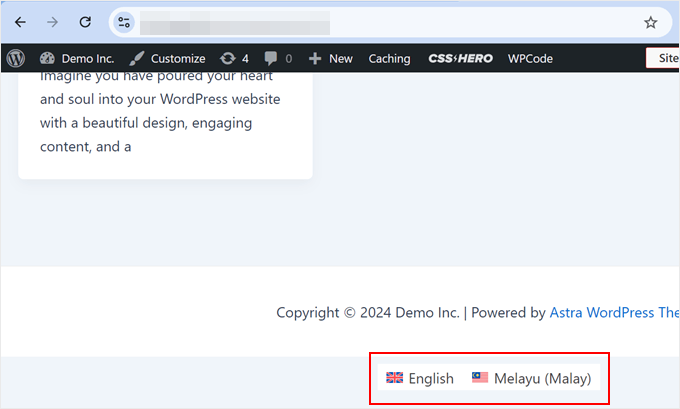
Daha sonra sitenizin, çevrilmiş içeriğinizin tamamını içeren özdeş bir sürümünü orada görmeniz gerekir.
Ayrıca sitenin bir dil alt dizini kullandığını da fark edeceksiniz (eğer dizin URL formatını kullanıyorsanız).
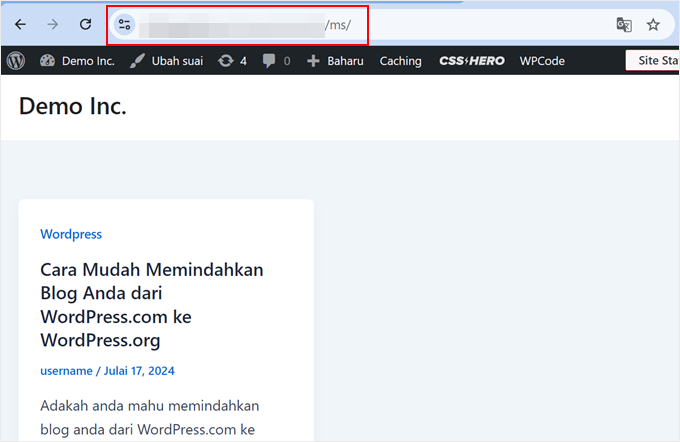
Ve işte bu kadar! Daha fazla bilgi istiyorsanız, WPML ile çok dilli bir WordPress sitesinin nasıl kolayca oluşturulacağına ilişkin kılavuzumuza göz atabilirsiniz.
Alternatif: Açılış Sayfalarınızı Çevirmek için SeedProd’un Yapay Zeka İçerik Üreticisini Kullanın
WordPress sitenizdeki belirli sayfaları çevirmek için hızlı bir yol arıyorsanız, SeedProd alternatif bir çözüm sunuyor. WordPress için popüler sayfa oluşturuculardan biri olan SeedProd, içeriği 50’den fazla dile çevirebilen bir AI asistan özelliği içerir.
Bu araç özellikle WooCommerce ürün açıklamalarını, açılış sayfalarını veya WordPress web sitenizin belirli bölümlerini çevirmek için kullanışlıdır. Özellikle online mağaza işletenler ve uluslararası müşterilere ulaşmak isteyenler için kullanışlıdır.
Bunu kullanmak için SeedProd editöründe herhangi bir metne tıklayabilirsiniz. Ardından, sol kenar çubuğundaki ‘Yapay Zeka ile Düzenle’ seçeneğine tıklayın.
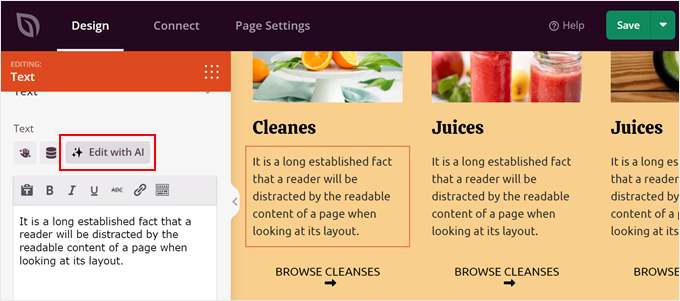
AI Asistan şimdi görünecektir.
Bundan sonra, metni çevirmek için dillerden birini seçebilirsiniz.
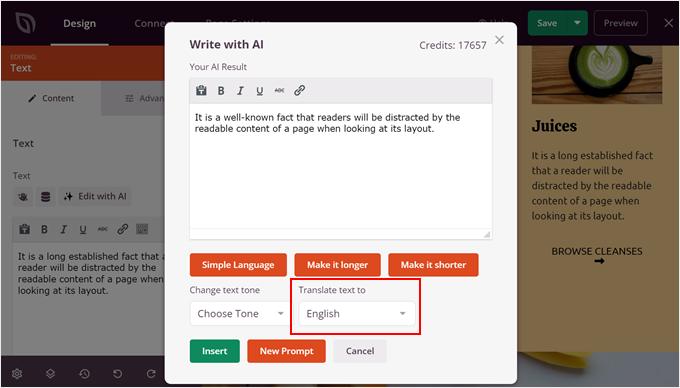
Dillerden birini seçtikten sonra, metni daha basit, daha uzun veya daha kısa hale getirerek ve hatta tonunu değiştirerek optimize etmeye devam edebilirsiniz.
Nasıl göründüğünden memnun olduğunuzda ‘Ekle’ye tıklayın.
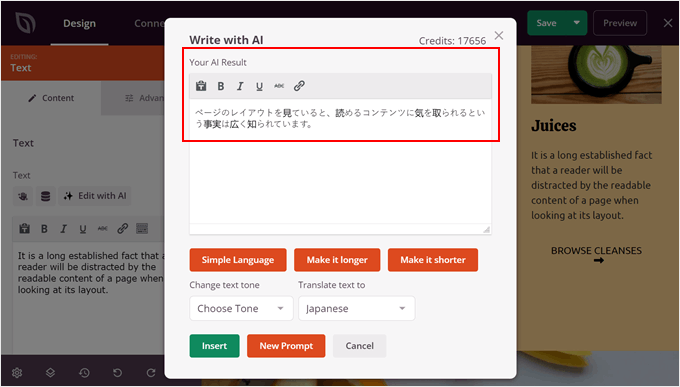
Eklentinin AI özelliği hakkında daha fazla bilgi için bu kılavuzlara göz atın:
- SeedProd İncelemesi: Sizin İçin Doğru Sayfa Oluşturucu mu?
- Pazarlamanızı Güçlendirmek için Yapay Zekayı Nasıl Kullanabilirsiniz?
- Potansiyel Müşteri Oluşturma Kampanyanızı Hızlandırmak için Yapay Zekayı Kullanmaya Yönelik İpuçları
Daha Fazla Çok Dilli WordPress İpuçları ve Püf Noktaları Öğrenin
Çok dilli bir WordPress sitesi açmak için daha fazla ipucu ve püf noktası mı istiyorsunuz? Bu kılavuzlara göz atın:
- Çok Dilli WordPress Sitesi Nasıl Kolayca Oluşturulur?
- WordPress’te Çok Dilli Arama Nasıl Eklenir
- Çeviriye Hazır WordPress Teması Nasıl Bulunur ve Çevrilir?
- En İyi RTL WordPress Temaları (Sağdan Sola Dil Desteği)
- WordPress’te Çok Dilli Site Haritası Nasıl Kolayca Oluşturulur?
- Weglot kupon kodu: 15 İNDİRİM KAZANIN
Umarız bu makale WordPress’i otomatik olarak nasıl kolayca çevirebileceğinizi öğrenmenize yardımcı olmuştur. Ayrıca bir WordPress eklentisini kendi dilinize nasıl çevireceğinize dair rehberimize ve en iyi çoklu para birimi WordPress eklentileri uzman seçimlerimize göz atmak isteyebilirsiniz.
If you liked this article, then please subscribe to our YouTube Channel for WordPress video tutorials. You can also find us on Twitter and Facebook.





Vegard O.
With this method, it would seem you must always initiate the translation operation manually. Isn’t there a way to make this automatic?
WPBeginner Support
We do not have a recommended method at the moment as the plugin expects you to double-check the translations.
Admin
Amir
This is Amir from WPML team. The next release of WPML (version 4.5) will allow you to translate the entire content of the site automatically without having to manually send pages for translation. To ensure good quality, the default would be for you to review the translations before publishing them.
We’re preparing a beta version very soon and the production version is scheduled for the summer.
WPBeginner Support
We hope our article helps simplify the process for you
Admin
Romel Bezerra
It seems to be very good. I will try to test it as soon as possible.